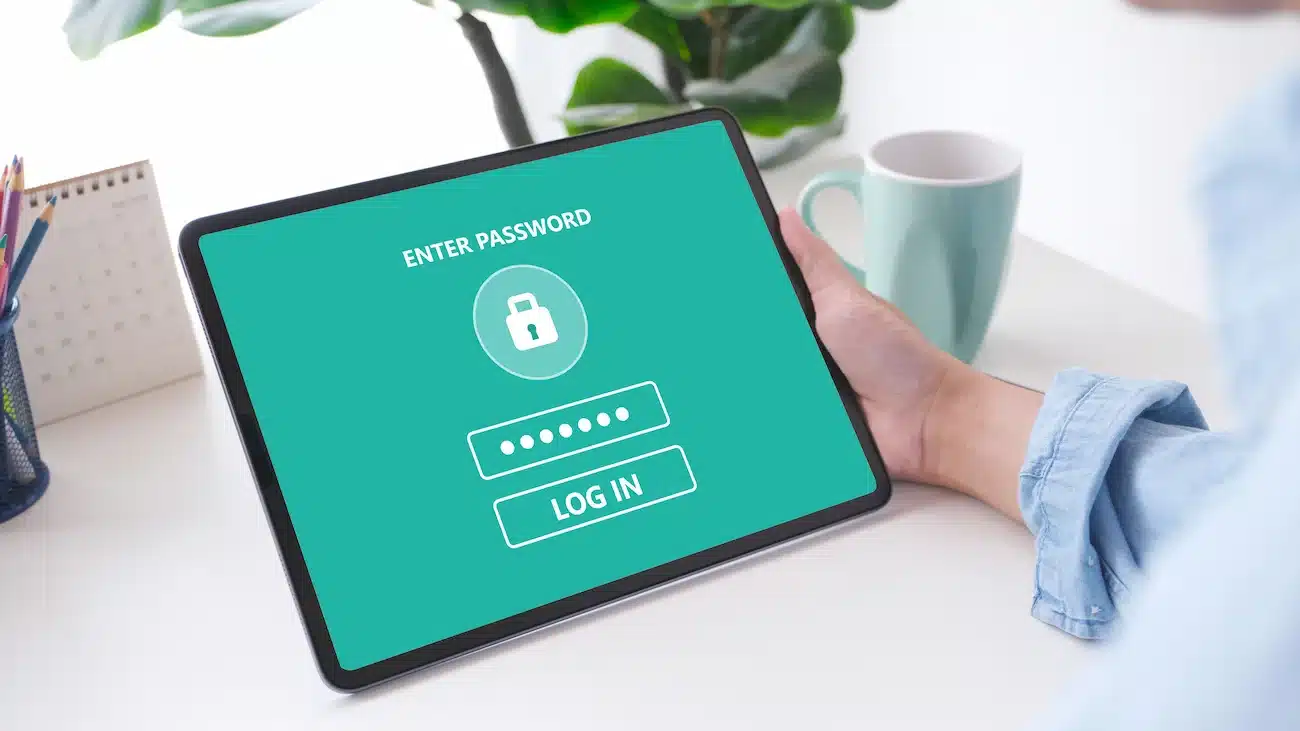
Pueden haber múltiples causas para que necesites saber cómo desbloquear una tablet. Lo cierto es que cuando te encuentras ante un dispositivo bloqueado, es lógico que te preguntes qué hacer si no te acuerdas de la contraseña.
A muchos usuarios también les preocupa poder acceder a su dispositivo sin tener que perder sus datos haciendo un reseteo, y otros tienen que lidiar con desperfectos como que no funcionen los botones de volumen, por lo que un Hard Reset quedaría prácticamente descartado.
Por eso, en este artículo te proponemos conocer todas las formas posibles sobre cómo desbloquear una tablet con patrón o con PIN. Hay opciones más sencillas, otras que requieren de conexión a Internet y otras que requerirán un cierto nivel de pericia informática.
Pero lo más importante es que tras descubrir las opciones disponibles en dependencia de tu tipo de tableta, tendrás bastantes posibilidades de poder disfrutar de ella nuevamente,
Tabla de Contenidos
Pues bien, el cómo desbloquear un patrón de una tablet sin tener que resetear o usar métodos complicados, depende grandemente del sistema operativo de la misma.
Pero si se trata de una tablet Android, te recomendamos este programa de Tenorshare para desbloquear todo tipo de dispositivos Android cuando has olvidado tu contraseña:
Desbloquea tu dispositivo Android y elimina el bloqueo de Google
Pues bien, nuestra primera alternativa será válida para todos los dispositivos Android, siempre que los hayas vinculado a tu cuenta de Google:
Find my Device o "Encontrar mi dispositivo", es un servicio de Google que permite acceder a ciertas opciones de modo remoto. Esta funcionalidad permite bloquear tu equipo si ha sido robado, pero también dejará crear una nueva contraseña, para que puedas desbloquear instantáneamente tu tableta:
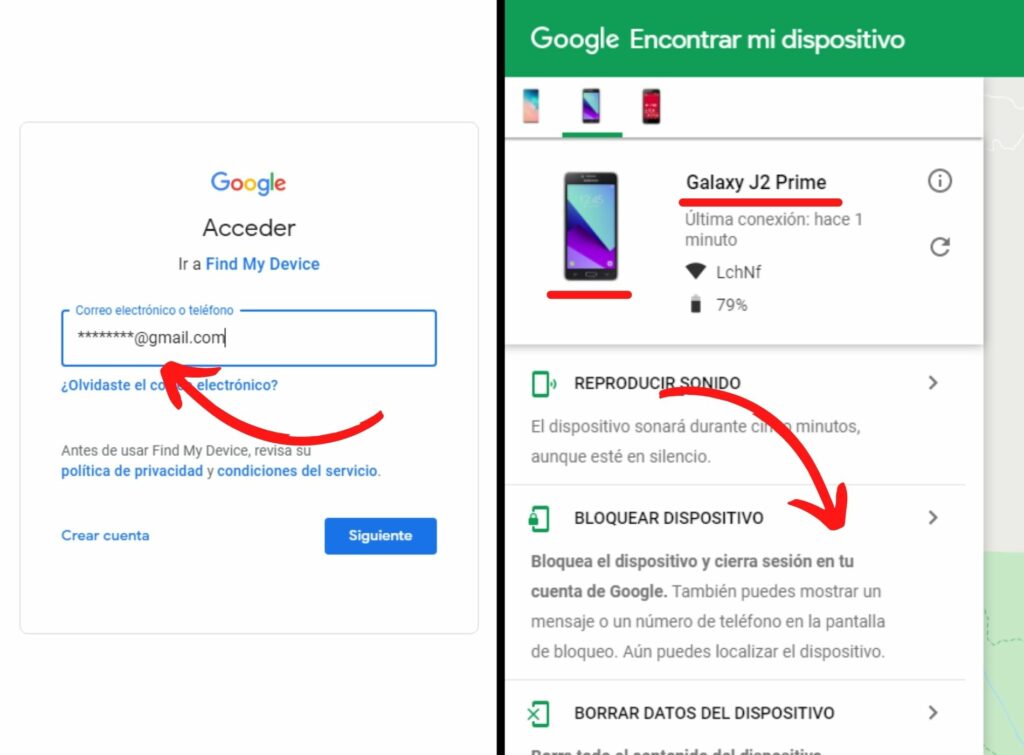
Si tienes conexión a Internet en tu tableta, y esta está vinculada a tu cuenta de Google (si alguna vez has revisado el Gmail desde la misma, o accedido a algún servicio que permita autenticación mediante tu cuenta de Google, esto será suficiente). Puedes emplear la opción de "Desbloqueo de cuenta" de Google:

Algunos usuarios optan por emplear aplicaciones de terceros (es decir, que no son nativas del sistema operativo) para establecer el método de bloqueo de su dispositivo - o sea, que no es el bloqueo que viene disponible para configurar en el menú "Ajustes"-.
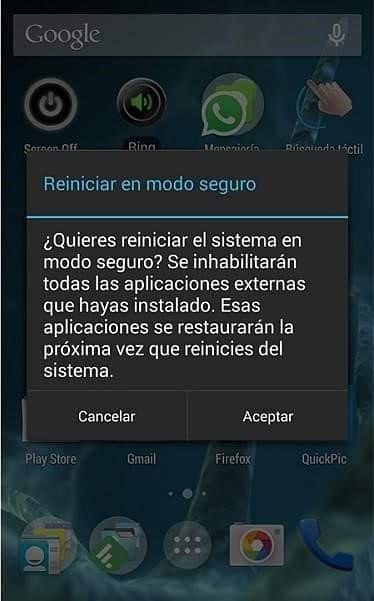
Si ese es tu caso, puedes valerte de la siguiente opción:
Al iniciar en Modo Seguro una tablet (o móvil), se ejecutan solamente las aplicaciones del fabricante, de manera que las aplicaciones descargadas e instaladas durante el tiempo de uso del equipo no estarán activas. Eso incluye la app de bloqueo. Para iniciar el Modo Seguro, haz lo siguiente:
Artículo relacionado:
Si no recuerdas la contraseña de tu cuenta de Google, o tu tableta no tiene acceso a Internet, entonces es hora de que conozcas cómo desbloquear utilizando un cable USB y tu ordenador:
Este método también funcionará si buscas cómo desbloquear una tablet sin botones de volumen, pues no se trata tampoco un Factory Reset que elimina toda la info de la memoria interna del dispositivo. Eso sí, tendrás que tener habilitada la opción de "Depuración por USB", y para ello, habrás tenido que activar las "Opciones de desarrollador" cuando aún tenías acceso a la tableta.
Si cumples con ese requisito, toma nota a los pasos a seguir:
ADB podríamos decir que es un programa para desbloquear tablet, aunque en realidad hace mucho más. Por el momento, lo que nos interesa conocer es su opción para inhabilitar el bloqueo que tengamos establecido:
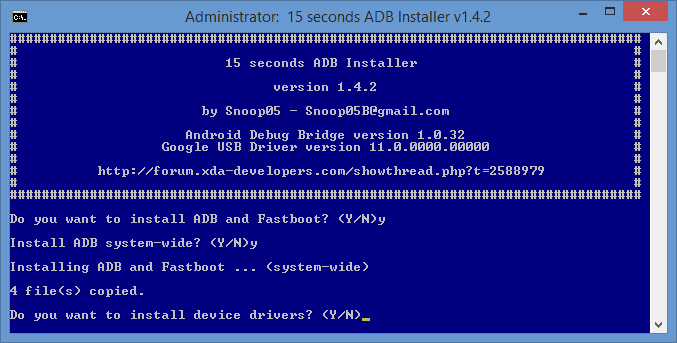
Si la desactivación de la contraseña no ha funcionado, y por alguna razón no puedes hacer un formateo utilizando los botones de volumen, puedes utilizar el mismo programa ADB para hacer el reseteo de fábrica:
Si aún con estas alternativas, no logras quitar el patrón o contraseña de tu tablet, puede que sea hora de considerar hacer un Hard Reset, que es el proceso que elimina todos los cambios que hayas hecho en tu dispositivo durante el tiempo que lo has usado.
De esta manera, la tablet quedará como recién salida de fábrica, con las apps del sistema y poco más. La gran desventaja de este método es que se eliminarán todos los datos del dispositivo, excepto los que estén en la micro SD.
Por eso es siempre recomendable acostumbrarse a hacer una copia de seguridad en la microSD o guardar la información en la nube. Ahora, ten en cuenta que el Factory Reset o reseteo de fábrica variará en función del modelo de tablet, por lo que quizás el botón de volumen a presionar junto al botón de encendido no sea el de "+" sino el de "-".
De cualquier modo, el modo de realizarlo generalmente es:
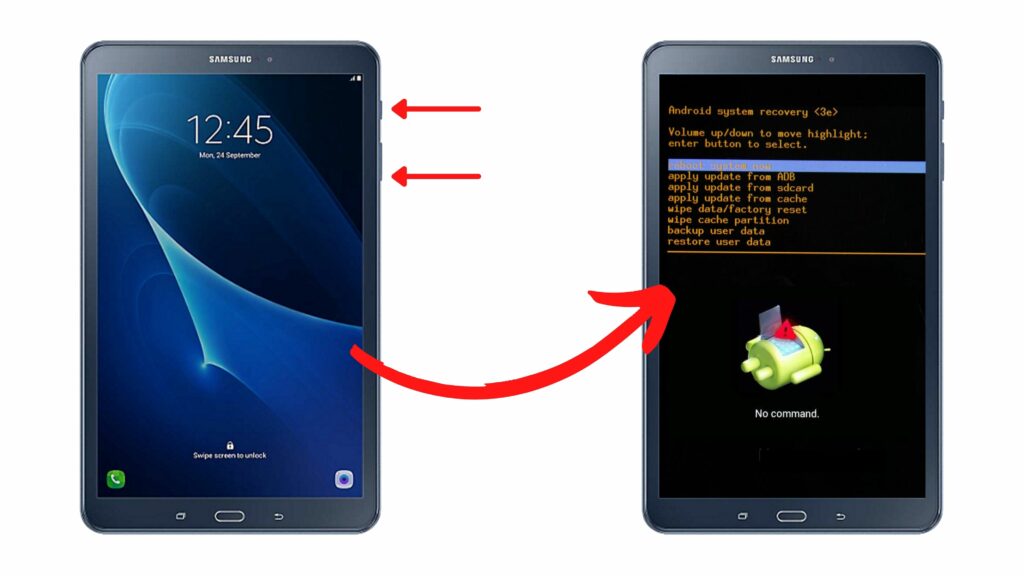
Al terminar el proceso, podrás acceder a tu tableta sin usar ningun patrón ni PIN, así que te toca establecer uno nuevo, y esta vez a ser posible, registra tu cuenta de Google en la tablet y date de alta con una cuenta del fabricante de tu tablet, que en muchos casos puede ayudarte del mismo modo que el "Encuentra tu dispositivo" de Google.
Si estas opciones resultan demasiado complicadas o aún tras intentarlas no logras desbloquear tu tablet, pero tampoco quieres resetearla y perder tu información. Puedes dirigirte a la web de soporte técnico oficial del fabricante:
O igual si hay algún centro de asistencia al cliente cerca de tu hogar, puedes dirigirte directamente a él. En cualquiera de las dos opciones, el personal te ayudará a desbloquear tu dispositivo sin perder tus datos. Eso sí, de esta manera puede que termines gastando dinero para resolver el problema.
Como en cualquier otro dispositivo que tengas, recuperar la contraseña de una tablet Samsung no es posible, sino que lo que podrás hacer es cambiarla por otra. Ahora bien, quitar el patrón de desbloqueo de una tablet Samsung ya es más sencillo, si tienes configurada la cuenta oficial de Samsung.
(Este método es válido si deseas saber cómo desbloquear una tablet Samsung Galaxy Tab 3 o cómo desbloquear una tablet Samsung Galaxy Tab A, S o el modelo que sea.)
Esperamos que con estas fórmulas tengas éxito para encontrar la solución a tu tablet bloqueado.
Artículos relacionados:
